Hosting Quota Notifications 1.X For WHMCS
From ModulesGarden Wiki
(Difference between revisions)
(→Configuration of SSH Key (KVM Only)) |
|||
| Line 1: | Line 1: | ||
===Configuration of SSH Key (KVM Only)=== | ===Configuration of SSH Key (KVM Only)=== | ||
{| | {| | ||
| − | |style="padding: 10px 0px 15px 15px;"| | + | |style="padding: 10px 0px 15px 15px;"|Aby umozliwić swoim klientom opcje zmiany rozmiaru partycji oraz hasła potrzebne są klucze SSH.<br /> |
| + | Note: Operacje Prtition Resize oraz zmiany hasła będą działać tylko dla <b>nowo-utworzonych VM-ek</b>. | ||
|} | |} | ||
{| | {| | ||
| Line 7: | Line 8: | ||
|} | |} | ||
{| | {| | ||
| − | |style="padding: 0px 0px 15px 15px;"| | + | |style="padding: 0px 0px 15px 15px;"|Po pierwsze wygeneruj swój klucz publiczny i prywatny dla templatki jaką będziesz używac dla KVM.<br /> |
| + | Nastepnie wgraj te klucze na serwer swojego WHMCS.<br /> | ||
|} | |} | ||
{| | {| | ||
| Line 13: | Line 15: | ||
|} | |} | ||
{| | {| | ||
| − | |style="padding: 0px 0px | + | |style="padding: 0px 0px 20px 15px;"|W WHMCS przejdź do Proxmox Addon -> Settings -> SSH Keys i kliknij przycisk 'Add' |
|} | |} | ||
{| | {| | ||
| Line 19: | Line 21: | ||
|} | |} | ||
{| | {| | ||
| − | |style="padding: 0px 0px 15px 15px;"| | + | |style="padding: 0px 0px 15px 15px;"|Podaj nazwę oraz lokację paru kluczy znajdujących się na twoim serwerze WHMCS |
|} | |} | ||
{| | {| | ||
| Line 25: | Line 27: | ||
|} | |} | ||
{| | {| | ||
| − | |style="padding: 0px 0px 15px 15px;"| | + | |style="padding: 0px 0px 15px 15px;"|Następnie przejdź do konfiguracji produktu i w KVM Configuration w 'VM SSH Root Key' wybierz parę kluczy których chcesz używac. |
|} | |} | ||
{| | {| | ||
Revision as of 14:14, 31 July 2017
Configuration of SSH Key (KVM Only)
| Aby umozliwić swoim klientom opcje zmiany rozmiaru partycji oraz hasła potrzebne są klucze SSH. Note: Operacje Prtition Resize oraz zmiany hasła będą działać tylko dla nowo-utworzonych VM-ek. |
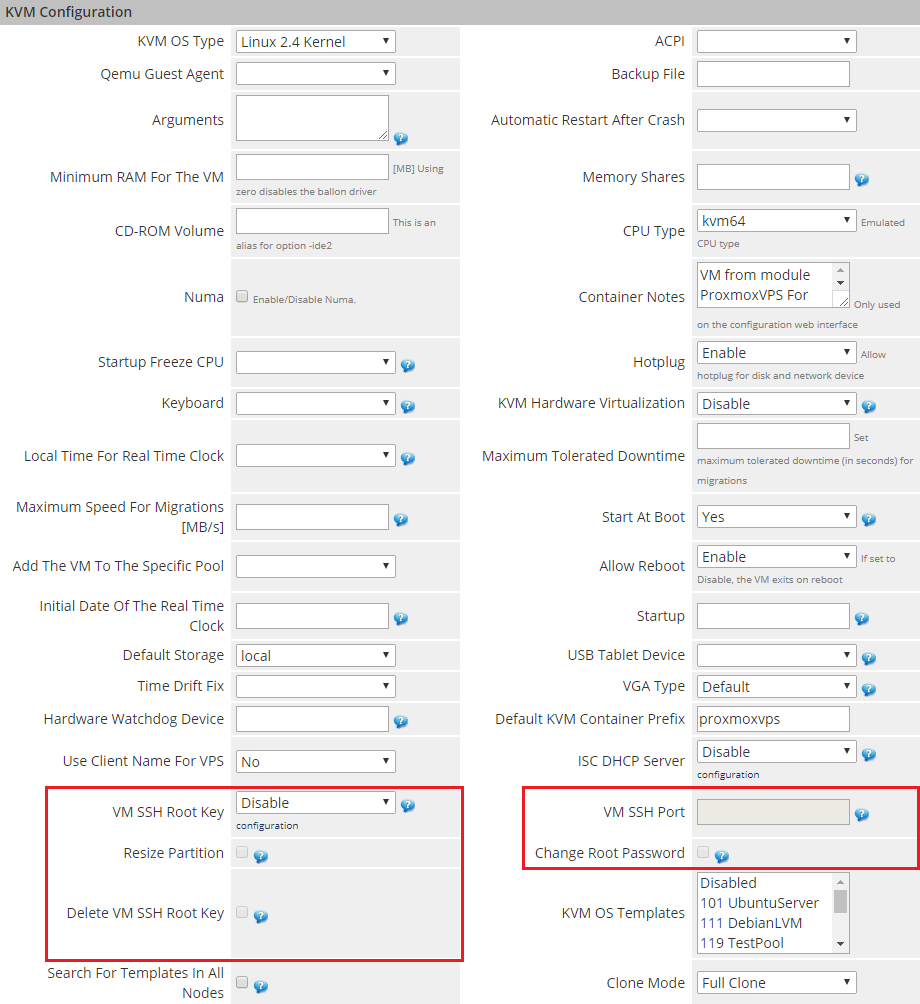
|
| Po pierwsze wygeneruj swój klucz publiczny i prywatny dla templatki jaką będziesz używac dla KVM. Nastepnie wgraj te klucze na serwer swojego WHMCS. |

|
| W WHMCS przejdź do Proxmox Addon -> Settings -> SSH Keys i kliknij przycisk 'Add' |
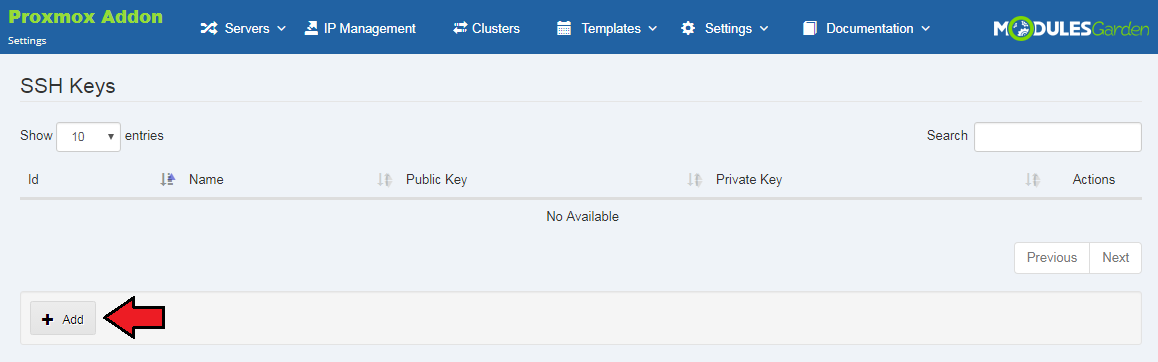
|
| Podaj nazwę oraz lokację paru kluczy znajdujących się na twoim serwerze WHMCS |
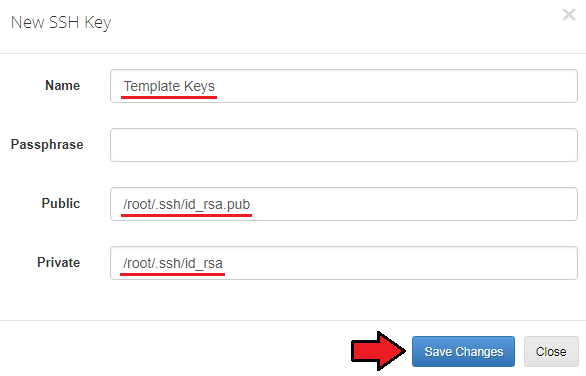
|
| Następnie przejdź do konfiguracji produktu i w KVM Configuration w 'VM SSH Root Key' wybierz parę kluczy których chcesz używac. |

|
| xxxxxxxxxxxxxxxxx |

|
| xxxxxxxxxxxxxxx |
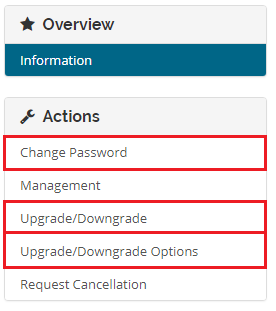
|
| xxxxxxxxxxxxx |

|
| xxxxxxxxxxxxx |